To download the app, visit: Library
:::이 문서에서는 듀로와 튤립을 함께 사용하는 방법을 설명합니다.
목적
이 스타터 앱을 사용하면 Tulip 애플리케이션에서 Duro에 정의된 제품 정보를 시각화할 수 있습니다. 사용자는 제품 정의 및 수정 사항을 시각화하고, BOM을 드릴다운하고, Duro에 업로드된 모든 문서를 시각화할 수 있습니다. 이 애플리케이션과 이 애플리케이션에 사용되는 커넥터는 Tulip의 앱 에디터와 커넥터 프레임워크를 통해 더 많은 기능으로 확장할 수 있습니다.
Duro 시작하기
Duro의 클라우드 네이티브 PLM 플랫폼은 하드웨어 엔지니어링 팀이 소싱, BOM, 변경 주문 및 수정 사항을 모두 한 곳에서 관리할 수 있도록 지원합니다. 이 플랫폼의 직관적인 인터페이스와 사전 정의된 애자일 워크플로를 통해 하드웨어 개발과 관련된 모든 사람이 정보에 입각한 시기적절한 의사 결정을 내릴 수 있습니다. 또한 Tulip과 같은 동급 최고의 하드웨어 파트너와의 통합을 통해 많은 비용이 드는 통합 작업 없이도 몇 분 만에 데이터를 쉽게 중앙 집중화하거나 공유할 수 있습니다.
설정
Tulip 내에서 Duro PLM 커넥터를 구성하려면 Duro PLM 유닛 테스트 문서{target="_blank"}에 설명된 단계를 따르세요.
작동 방식
이 앱은 여기에 문서화된 커넥터{target="_blank"}를 사용하여 자재 명세서, 구성 요소 및 설계 문서 등 Duro PLM 플랫폼에서 정보를 검색하고 이 데이터를 제조 공정에 통합합니다.
사용된 테이블
애플리케이션은 어떠한 테이블에도 의존하지 않고 Duro PLM을 하나의 데이터 소스로 사용합니다.
특정 요구사항에 따라 엔지니어링 데이터를 Tulip에 복제할 수 있습니다. 새로운 개정판 또는 BOM 정의를 Tulip에 저장하여 Duro PLM에 대한 API 호출을 제한할 수 있습니다.
앱 구조
홈 단계에서 사용자는 각 버튼을 클릭하여 제품, 구성 요소 및 수정본 단계로 이동할 수 있습니다.
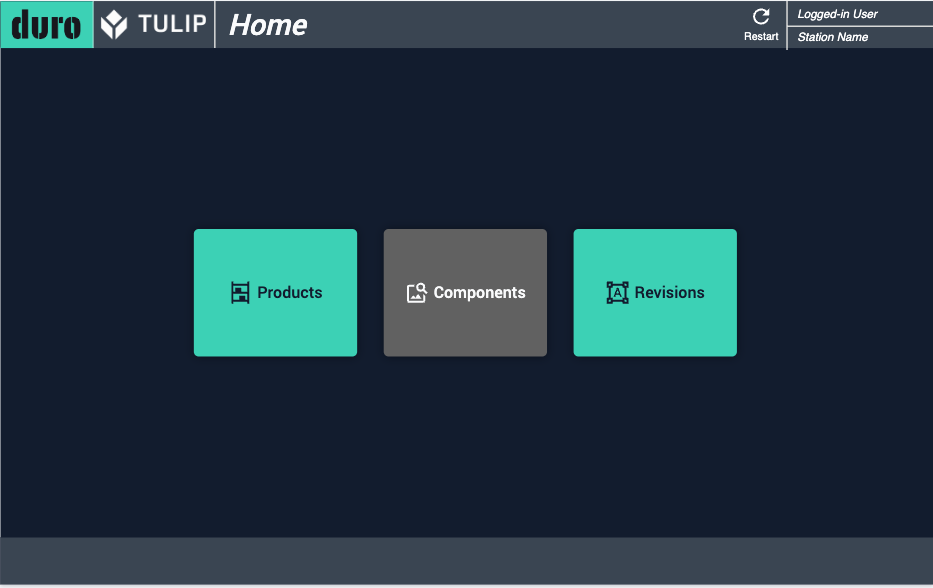
모든 제품 단계에서 사용자는 상단의 표에서 제품을 선택하고 하단에 표시된 제품 정의를 볼 수 있습니다. 또한 사용자는 제품 이름, 상태 및 리비전을 기준으로 테이블을 필터링할 수 있는 옵션도 있습니다. 또한 사용자는 듀로 플랫폼으로 이동하여 듀로에서 편집 또는 듀로에서 보기 버튼을 클릭하여 제품의 개요를 보거나 데이터를 수정할 수 있으며, 제품 개정 버튼을 클릭하면 개정 단계로 이동할 수 있습니다.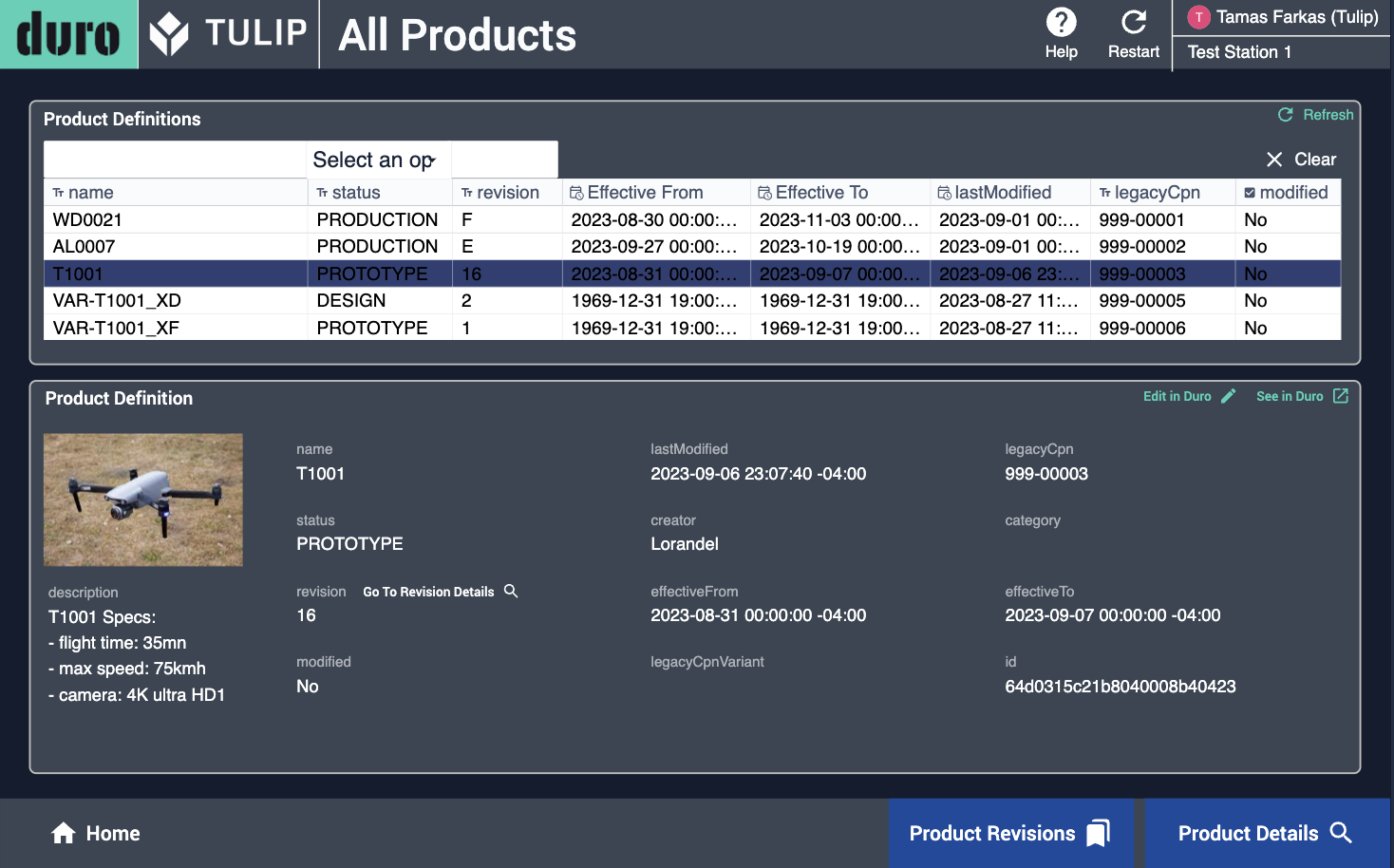
이 단계에서 사용자는 모든 제품 리비전을 확인하고 해당 버튼을 클릭하여 현재 리비전을 쉽게 탐색할 수 있습니다. 표에서 리비전을 선택하면 해당 리비전에 대한 세부 정보가 앱 하단에 표시되며, 사용자는 리비전 세부 정보 버튼을 클릭하여 제품의 구성 요소 목록에 액세스하고 각 구성 요소의 세부 정보를 볼 수 있습니다.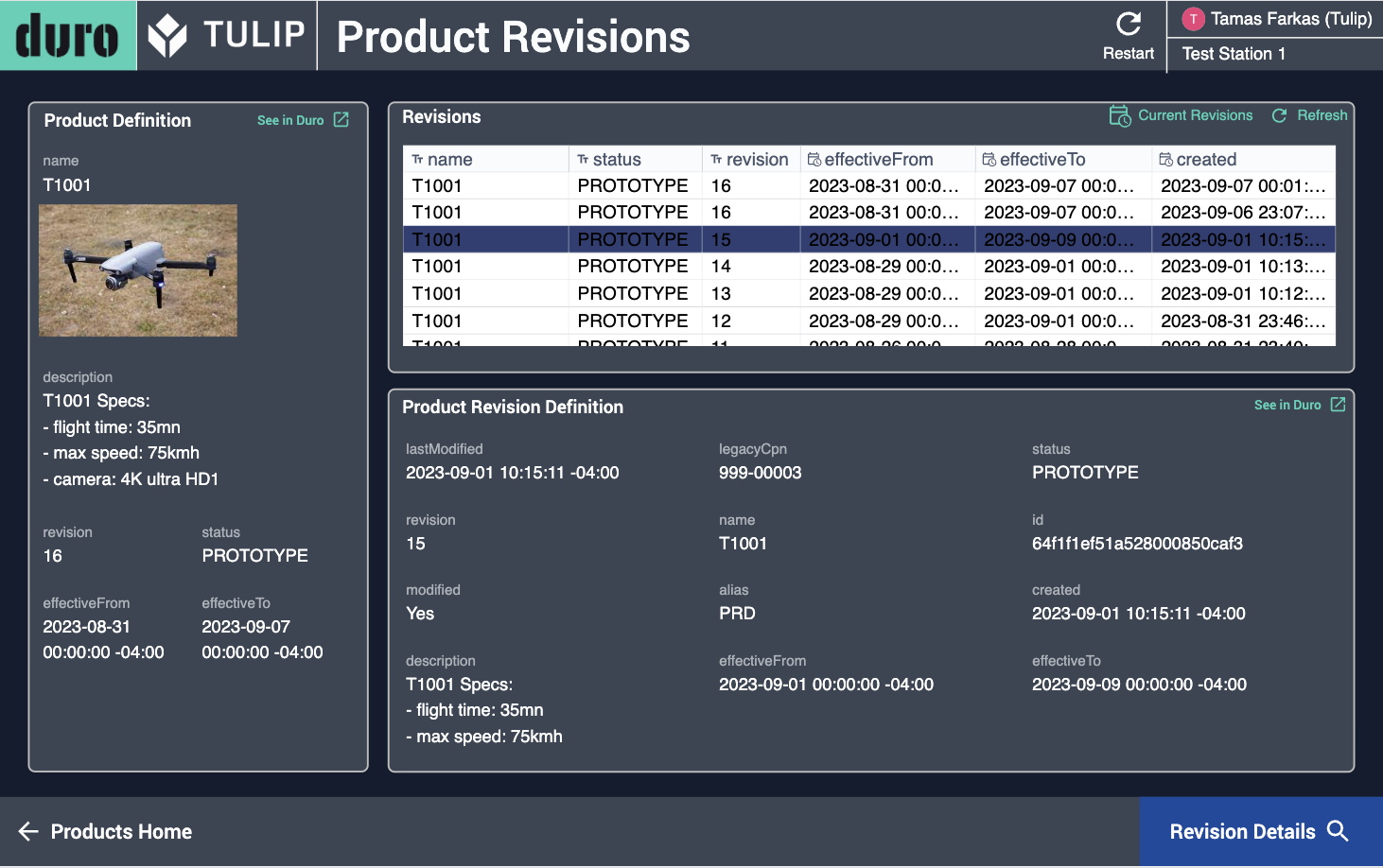
사용자가 구성 요소를 선택하면 해당 특정 구성 요소에 대한 정보와 관련 문서에 액세스할 수 있습니다. 사용자는 제품 리비전 정보 패널 하단의 문서 보기 버튼을 클릭하여 제품 리비전 문서로 이동하거나, 구성 요소 세부 정보 버튼을 클릭하여 하위 구성 요소를 확인하여 BOM을 계속 드릴다운할 수 있습니다.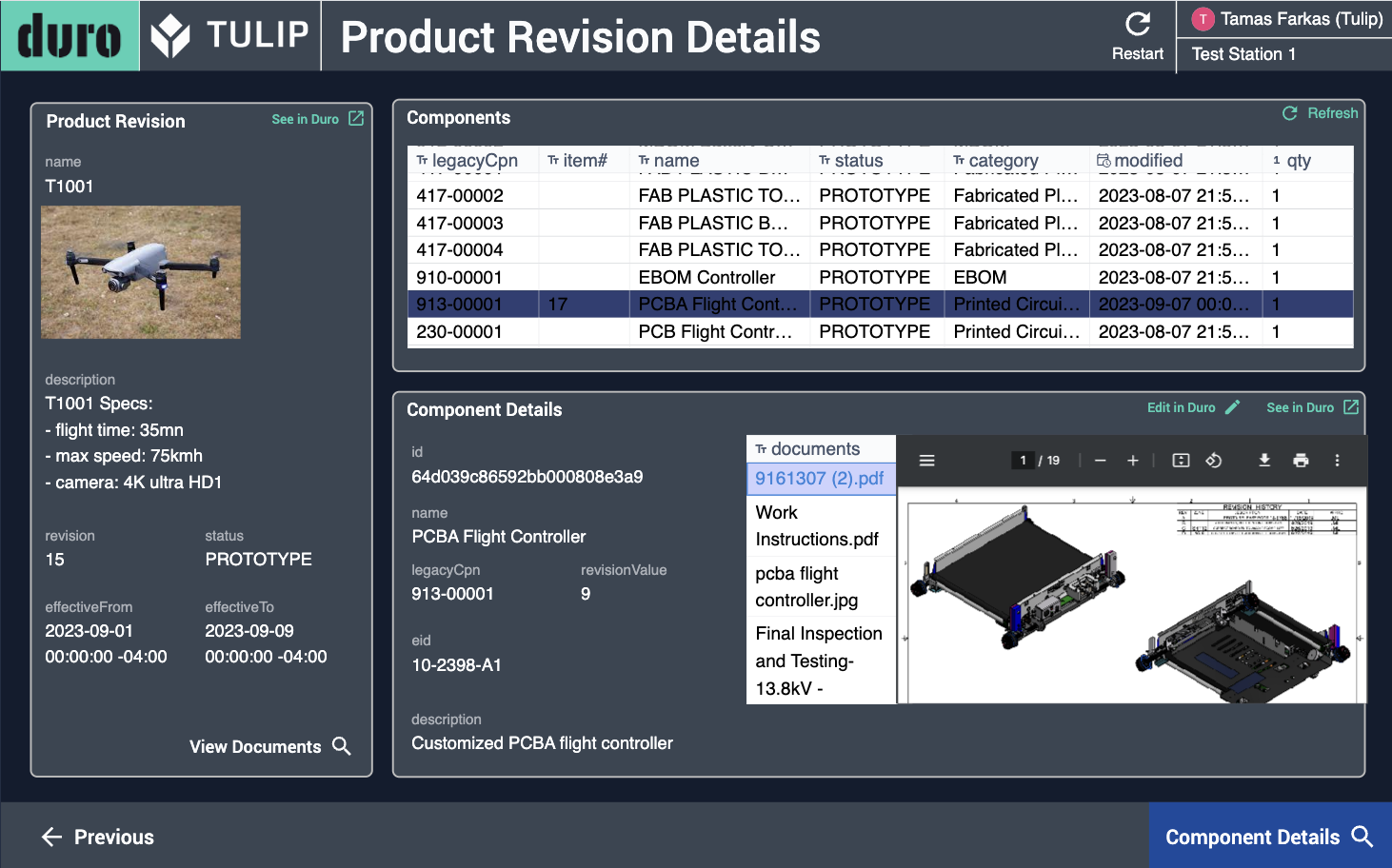
홈 페이지에서 모든 수정본 또는 모든 구성 요소에 직접 액세스하여 볼 수도 있습니다. 이 두 단계에서 사용자는 필요에 따라 리비전 또는 컴포넌트를 선택하여 세부 정보를 살펴볼 수 있습니다.

